
Fuar Yönetim Modülü ile Cavamed üzerinden fuar süreçlerinizi yönetebilirsiniz. Yeni fuar tanıtımı, katılımcıları, mahal bilgilerini vs. bir çok veriyi kayıt ederek etkinlik süreçlerinizi kolayca takip edebilirsiniz.
Ekrana yukarıda ki adımları takip ederek erişebilirsiniz.

Ekrana girdikten sonra açılmış Fuar/Etkinlikleriniz var ise dosyanın içerisine girmeden etkinliğin yapılacağı yer, başlangıç/bitiş tarihlerini, Firma, Katılımcı ve Mahal bilgilerini gözlemleyebilirsiniz.
Yeni Fuar Nasıl Tanımlanır? #

+Yeni butonu ile yeni etkinlik ve fuarları tanımlayabilirsiniz.

Kodu, Adı bilgilerini doldurmanız zorunlu olmakla birlikte fuar başlangıç ve bitiş tarihini de dilerseniz girebilirsiniz. Web adresi bilgisini gireceğiniz alan da bulunmaktadır.
Dilediğiniz veriyi girdikten sonra sol alt tarafta bulunan “Kaydet” butonuna tıklayınız.
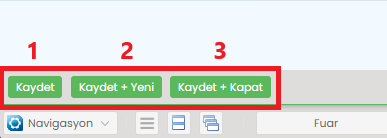
- Alt tabanı koyu (zorunlu) alanlar ve diğer girilmek istenilen veriler (İrtibat Kişi, Sorumlu, Hakkında vs.) girildikten sonra “Kaydet” butonu ile kayıt tamamlanır.
- “Kaydet + Yeni” ile kayıt tamamlanır ve yeni firma girişi yapılacak ekran otomatik açılır.
- “Kaydet + Kapat” ile kayıt tamamlanır ve sayfa otomatik kapanır. Dilediğiniz seçenek ile kaydı tamamlayabilirsiniz.
Ekran yenilenip yeni veri girişi yapabileceğiniz alanlar gelecektir.
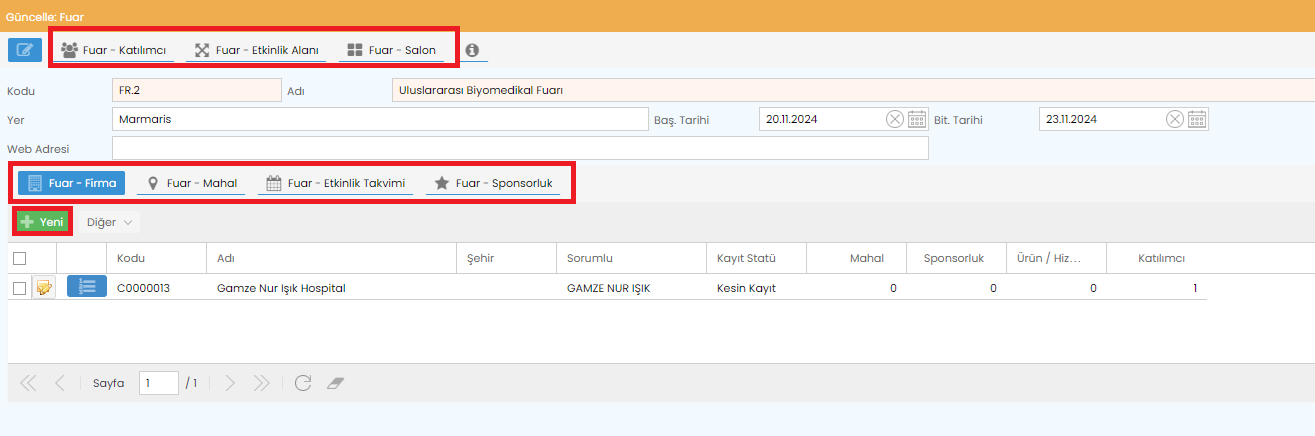
Fuar – Firma Kaydı Nasıl Yapılır? #
Fuar Yönetim Modülü – Tanım – Fuar ekranına geliniz.
Firma girişi yapmak istediğiniz fuarın içerisine sarı buton ile giriş yapınız.
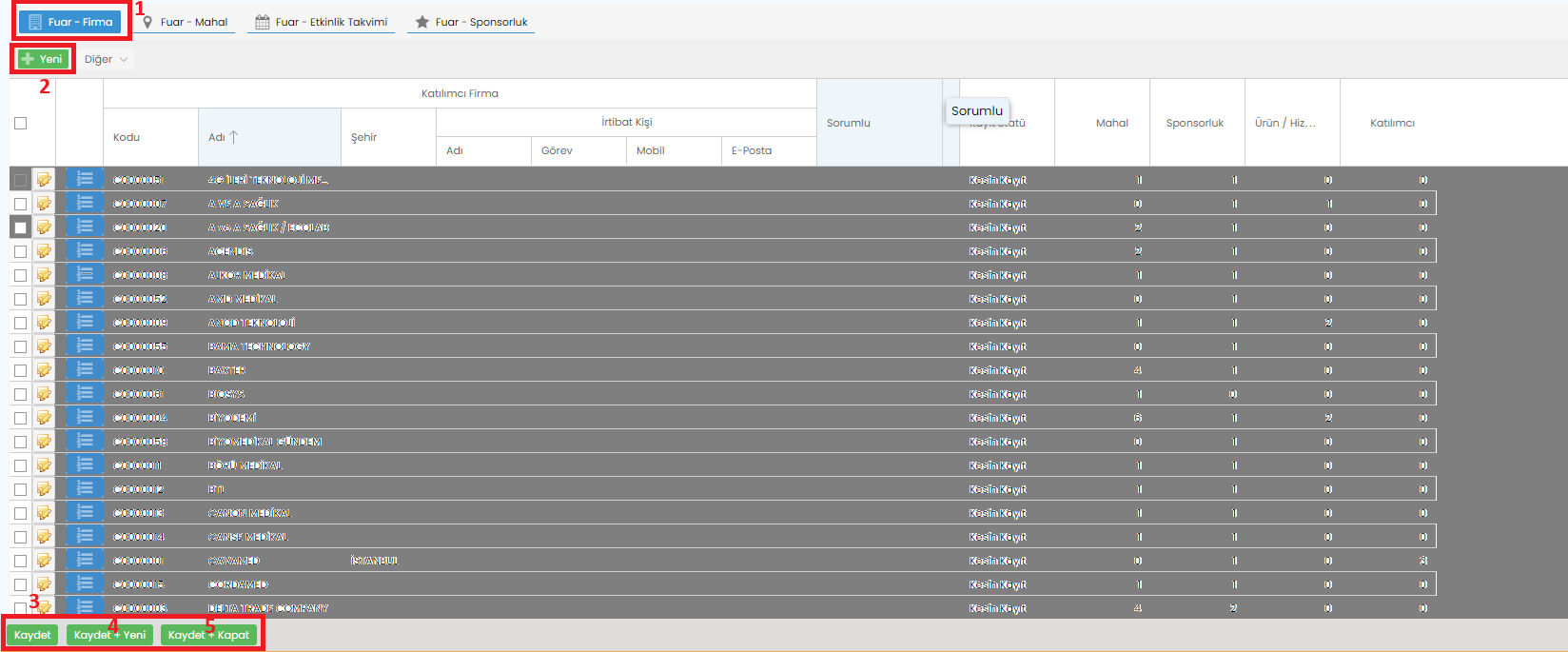
- Fuar – Firma alanından yeni firma girişi yapabilir ve girilen firmaları aşağıda görüntüleyebilirsiniz.
- +Yeni butonu ile yeni firma girişi yapabileceğiniz ekranda uygun verileri tamamladıktan sonra firma kaydını sağlamış olursunuz.
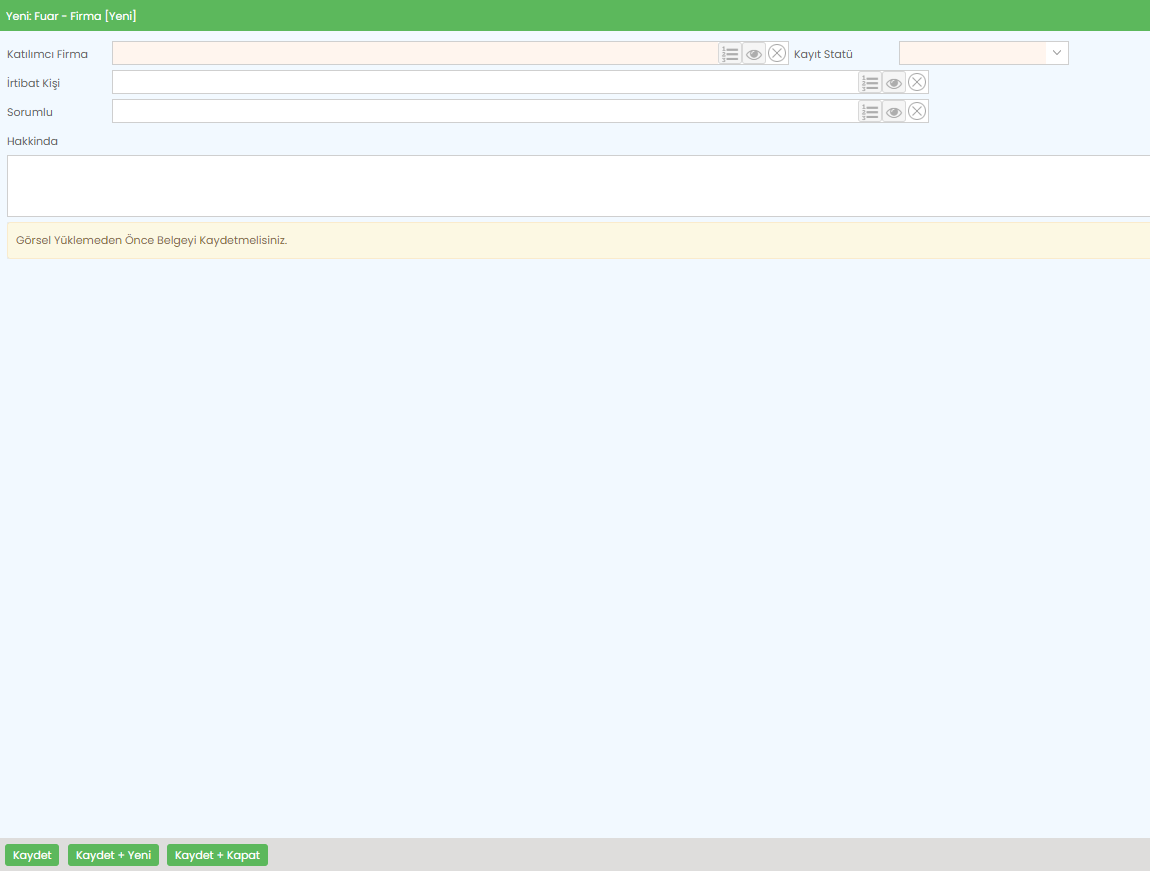
Gelen ekranda “Katılımcı Firma” satırında bulunan hamburger (123) butonuna tıklayınız.
Firma olarak eklemek istediğiniz şirketlerin öncelikle “Cari Hesap” kayıtları oluşturulmalıdır.

Cari Hesap ekranında bulunan +Yeni ile öncelikle bu alana şirket bilgilerini kayıt etmeniz gerekmektedir.
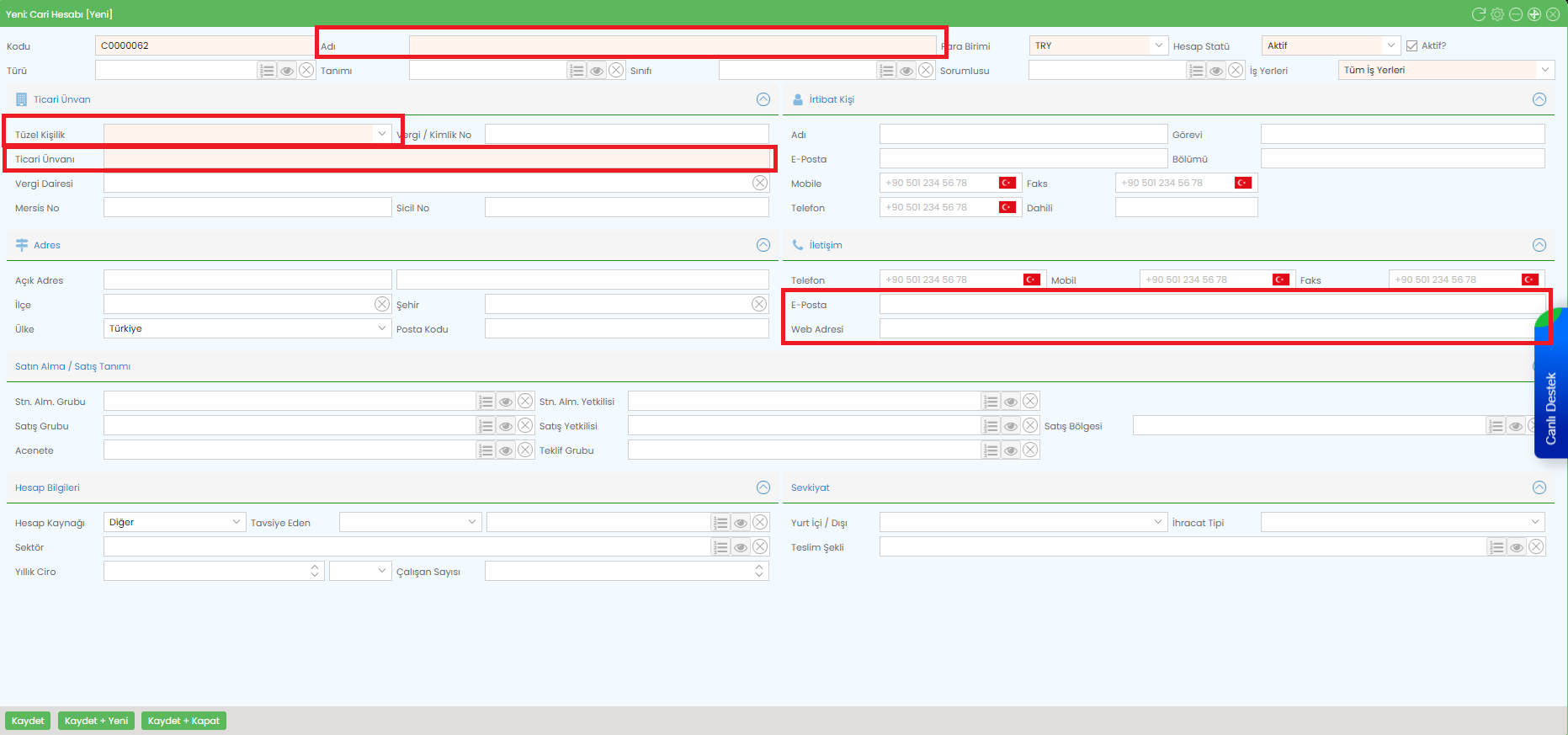
Firma ile ilgili bilgileri doldurup sol alt tarafta bulunan “Kaydet + Kapat” seçeneği ile eski ekrana döneceksiniz.

İçeri Aktar butonu ile öncelikle Cari Hesap alanına kayıt ettiğiniz firmayı Fuar – Firma alanında bulunan firma alanına çekebilirsiniz.
Firma kaydı için öncelikle Cari Hesap alanına firma kayıtları yapılır. Fuar – Firma alanında bulunan firma sekmesinde bu girilen firma verileri çekilebilir hale gelir.

Bu alanda girişini yaptığınız firmaları görebilir ve Fuar için firmanızı kayıt edebilirsiniz.
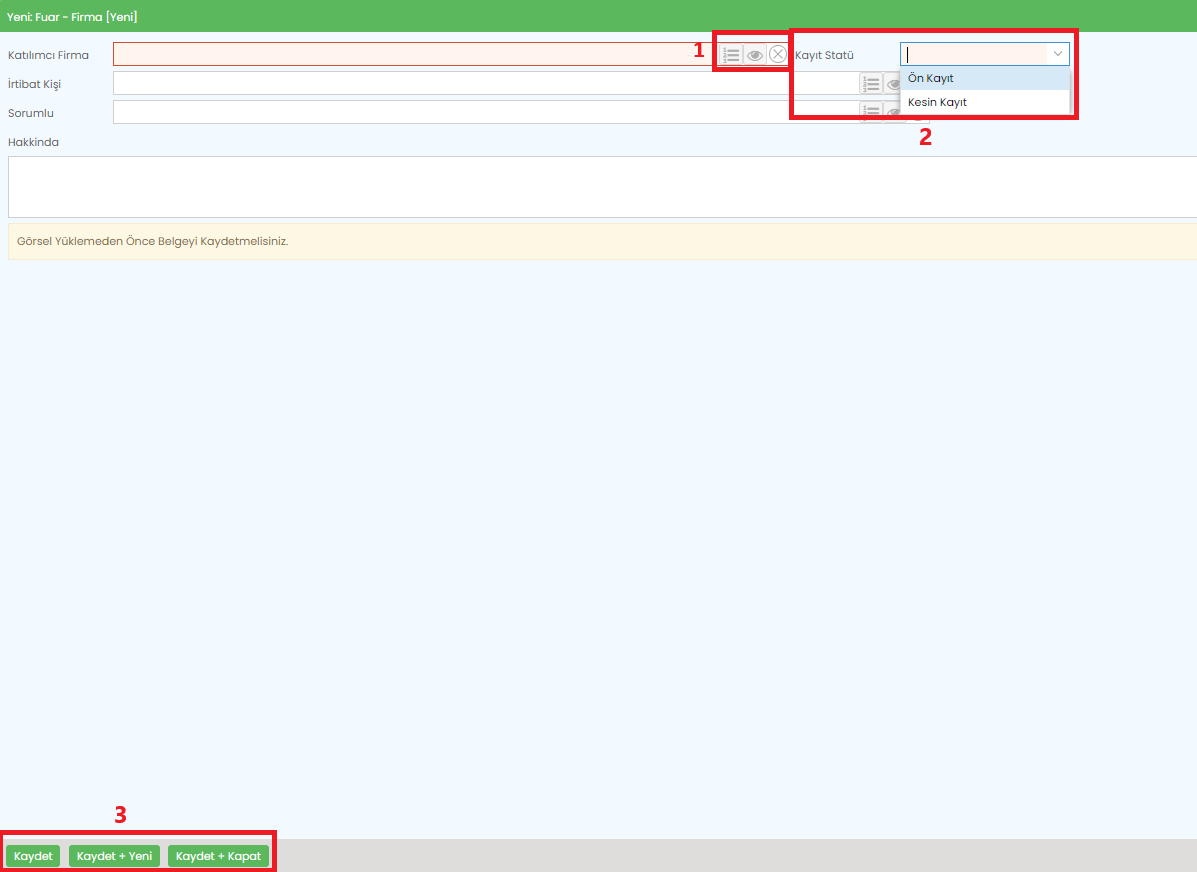

- Bu üçlü butonun olduğu alanlarda veri içeriden çekiliyor anlamına gelir. Yani önce bu butona tıklanıp içerideki alana veri girilmelidir.
- Yeni firma girişi yapılırken zorunlu alanlardan birisi olan “Kayıt Statü” alanı belirlenmelidir.
- Alt tabanı koyu (zorunlu) alanlar ve diğer girilmek istenilen veriler (İrtibat Kişi, Sorumlu, Hakkında vs.) girildikten sonra “Kaydet” butonu ile kayıt tamamlanır. “Kaydet + Yeni” ile kayıt tamamlanır ve yeni firma girişi yapılacak ekran otomatik açılır. “Kaydet + Kapat” ile kayıt tamamlanır ve sayfa otomatik kapanır. Dilediğiniz seçenek ile kaydı tamamlayabilirsiniz.
Fuar – Mahal Kaydı Nasıl Yapılır? #
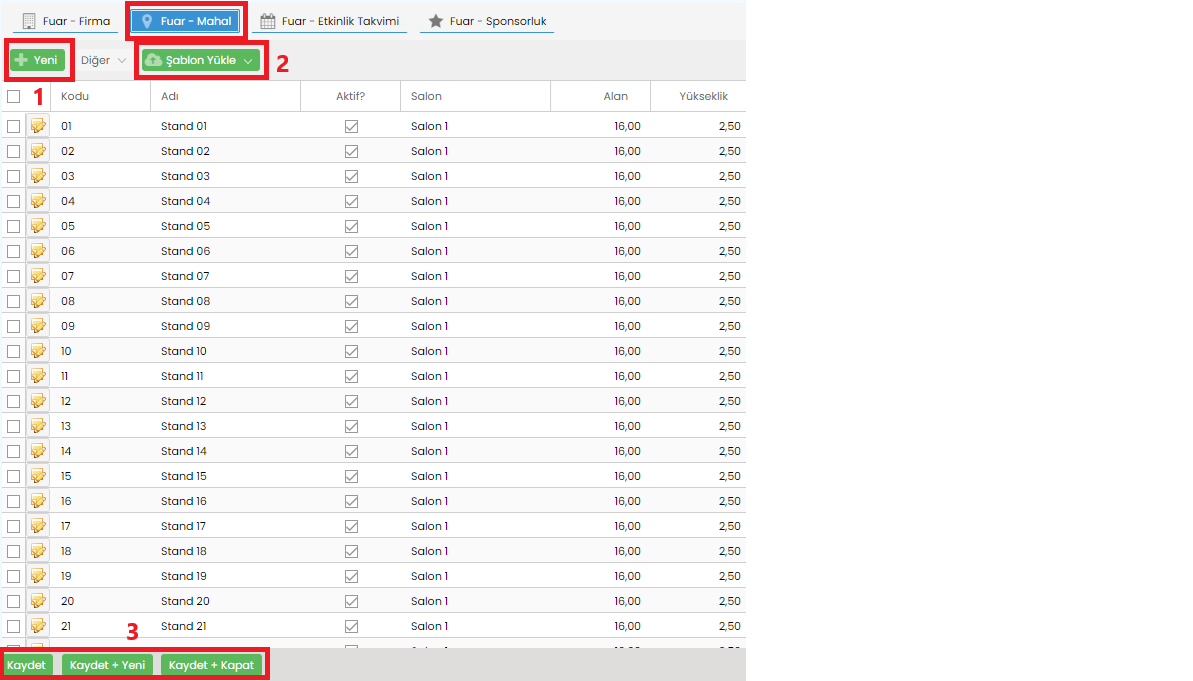
- +Yeni butonu ile Fuar alanında bulunan mahallerin, stantların kayıtlarını yapabilirsiniz. Kodunu belirleyiniz. Mahalin adını belirleyiniz. Mahale firma tanımlaması yapabilirsiniz. Alan ve mahalin yükseklik bilgisini de dilerseniz girebilirsiniz.
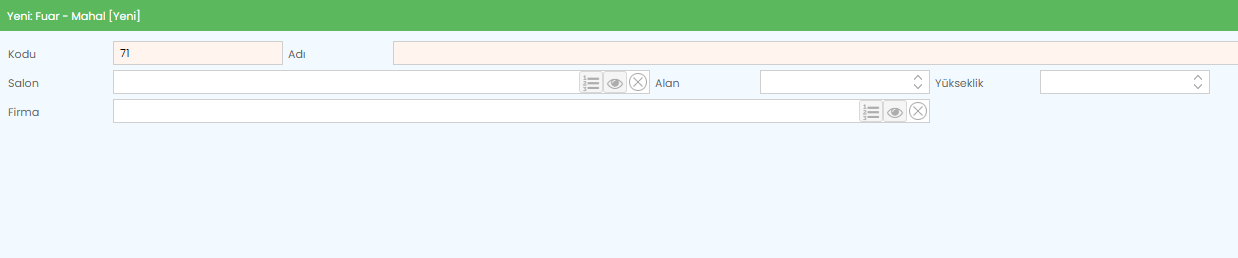
2. Şablon Yükle butonu ile birden fazla mahali çoklu giriş ile aynı anda sisteme yükleyebilirsiniz.
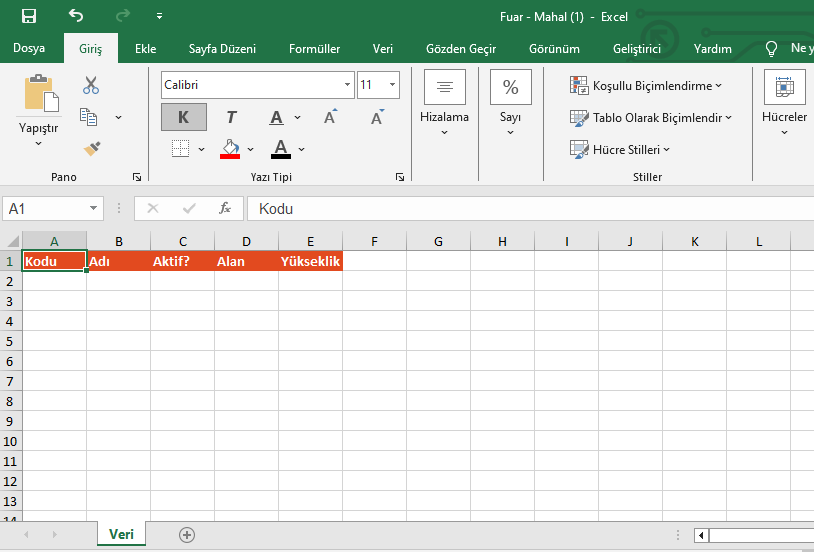
Dosyayı kaydettikten sonra sistemde dosya seç butonu ile kaydettiğiniz dosyayı yükleyiniz.
3. Alt tabanı koyu (zorunlu) alanlar ve diğer girilmek istenilen veriler (İrtibat Kişi, Sorumlu, Hakkında vs.) girildikten sonra “Kaydet” butonu ile kayıt tamamlanır. “Kaydet + Yeni” ile kayıt tamamlanır ve yeni firma girişi yapılacak ekran otomatik açılır. “Kaydet + Kapat” ile kayıt tamamlanır ve sayfa otomatik kapanır. Dilediğiniz seçenek ile kaydı tamamlayabilirsiniz.
Fuar – Etkinlik Takvimi Nasıl Düzenlenir? #

+Yeni butonu ile fuarda geçirilecek günlerin tarih ve saatleri ayrı ayrı işleyerek ve de konuşmacılarınızı ve firmalarınızı ekleyerek etkinlik kaydını oluşturabilirsiniz.

Adı ve Statü alanı zorunlu olmaklar birlikte dilediğiniz diğer verileri girip işlemi sol alt köşede bulunan “kaydet” butonu ile tamamlayabilirsiniz.